Sở hữu một vẻ ngoài hấp dẫn và đầy mạnh mẽ, Samsung Galaxy S21 đã chiếm được cảm tình của rất nhiều người dùng. Sản phẩm này được trang bị chipset Exynos 2100 đầy mạnh mẽ, cho hiệu năng cực khủng trong việc chơi game và được rất nhiều các game thủ tin dùng. Cùng MobileWorld khám phá tính năng chơi game độc lạ trên Samsung Galaxy S21 nhé.

1. Game Launcher trên Galaxy S21
Game Launcher là một ứng dụng chơi game tối ưu dành cho các game thủ. Người dùng có thể khám phá các trò chơi mới, tối ưu hóa trải nghiệm khi chơi game. Ngoài ra, Game Launcher còn có nhiều tính năng hấp dẫn đem lại cho người dùng trải nghiệm chơi game hoàn hảo nhất có thể.
1.1. Game Launcher cung cấp tính năng gì cho người dùng?
Game Launcher cung cấp cho người dùng nhiều tính năng hữu ích như:
-
Trò chơi của tôi: Bạn có thể quản lý các trò chơi của mình thông qua Game Launcher. Trong đó bao gồm, có thể thêm trò chơi mới vào Game Launcher và kiểm tra thông tin như “thời gian chơi” và “Galaxy Gamer”.
-
Hồ sơ người chơi: Người dùng hoàn toàn có thể chỉnh sửa danh hiệu và hình ảnh hồ sơ của riêng mình. Ngoài ra, bạn cũng có thể thiết lập “Bộ sưu tập trò chơi”, “Thời gian chơi” và “Danh mục yêu thích”.
-
Tắt tiếng: Biểu tượng tắt tiếng ở cuối menu “Trò chơi của tôi” giúp cho người dùng có thể tắt được âm thanh thông báo và chỉ nghe được âm thanh của trò chơi khi chơi game (đem lại trải nghiệm chơi game tuyệt vời cho người dùng).
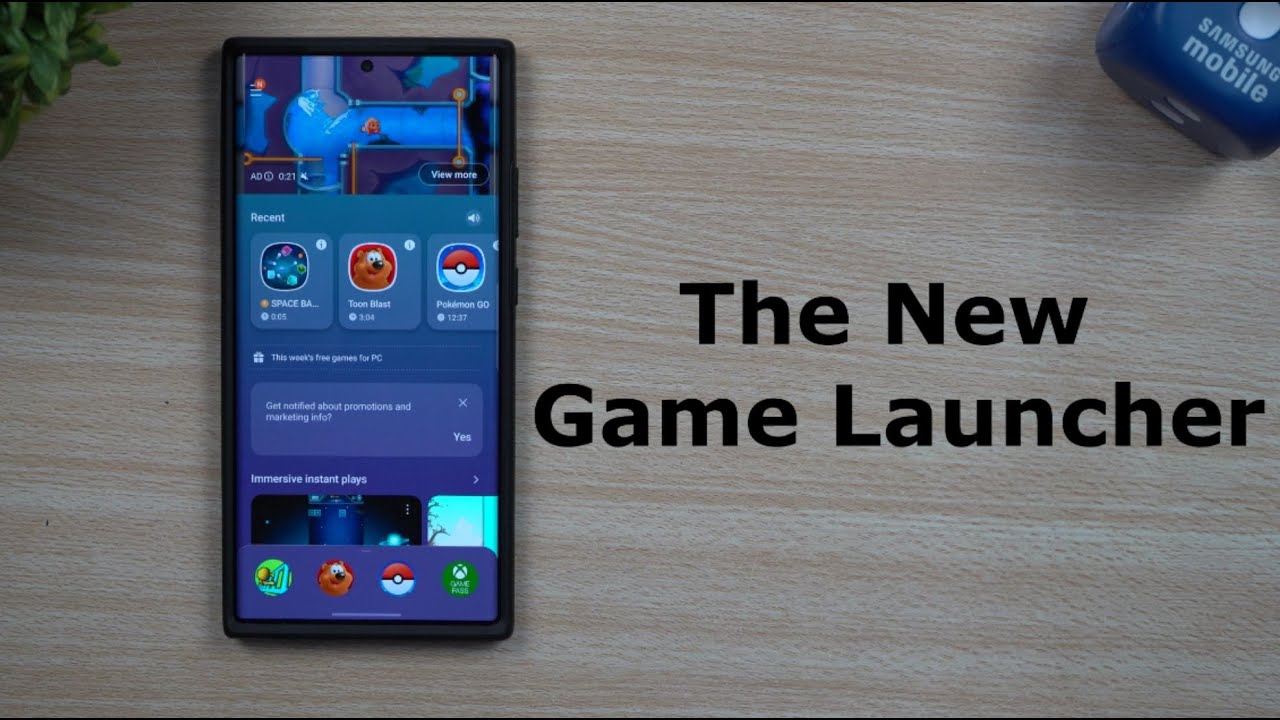
-
Tùy chỉnh thư viện game: Người dùng có thể đổi cách hiển thị Game Launcher, tùy chỉnh kích thước biểu tượng game hoặc sắp xếp lại vị trí của các tựa game trong thư viện. Bạn chỉ cần vuốt từ góc dưới cùng màn hình lên, rồi ấn vào dấu 3 chấm ở góc trên cùng bên trái và chọn cài đặt thư viện, thế là đã có thể tùy chỉnh theo sở thích rồi.
-
Thông báo trò chơi: Bạn có thể kiểm tra thông báo trò chơi theo ngày hoặc theo từng trò chơi trong “Thông báo trò chơi”. Bằng cách sử dụng “Quản lý thông báo trò chơi” ở góc trên cùng bên phải của menu. Ngoài ra, bạn cũng có thể đặt thông báo trò chơi chỉ hiển thị trong Game Launcher.
-
Dòng thời gian: Tính năng này của Game Launcher giúp người dùng ghi lại màn hình trong lúc chơi để lưu lại làm kỷ niệm. Ngoài ra, nó còn cung cấp thông tin cài đặt và xóa trò chơi.
-
Khai thác màn hình chờ và danh sách ứng dụng: Nếu điện thoại bạn có quá nhiều tựa game thì có thể ẩn nó khỏi danh sách Game Launcher. Để bật tính năng này, hãy mở Game Launcher và nhấn vào biểu tượng dấu 3 gạch ngang ở góc trên cùng bên trái, sau đó nhấn vào biểu tượng bánh răng để mở menu cài đặt. Ở mục “Ẩn game trên Màn hình chờ và ứng dụng” nhấn để bật nút gạt sang màu xanh.
-
Discord: Bạn có thể kiểm tra lịch sử của trò chơi bằng cách kết nối tài khoản Samsung với tài khoản Discord.
-
Tăng cường trò chơi: Bạn có thể điều chỉnh hiệu suất trò chơi theo sở thích cá nhân hay hiệu năng của điện thoại.
-
Sự kiện: Bạn cũng có thể xem danh sách các sự kiện được tổ chức ở Galaxy Store.

1.2. Cách sử dụng Game Launcher trên Samsung Galaxy S21
Bước 1: Hãy mở ứng dụng Game Launcher sau khi đã cài đặt. Giao diện của ứng dụng cũng khá đơn giản để người dùng sử dụng. Thiết bị sẽ hiển thị những tựa game có sẵn trong điện thoại để bạn có thể tăng tốc.
Bước 2: Việc làm tiếp theo là lựa chọn một tựa game mà bạn muốn tăng cấu hình trước khi chơi. Sau khi chọn xong, bạn sẽ thấy ứng dụng đang tiến hành tăng tốc và nâng cao cấu hình cho game.
Bước 3: Sau khi đã làm xong tất cả, ứng dụng sẽ tự động mở game lên cho bạn chơi. Vậy là bạn đã có thể chơi game với tốc độ truyền dữ liệu FPS cao hơn.
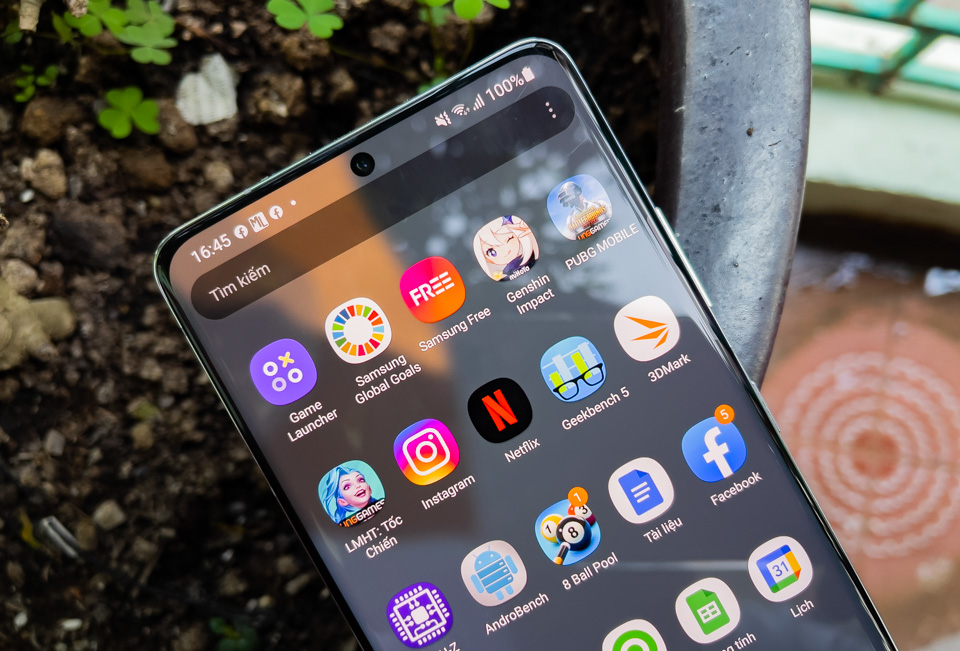
2. Game Booster Mode trên Samsung Galaxy S21
Cũng như các phần mềm tăng tốc game khác cho điện thoại, Game Booster Mode là một công cụ giúp bạn tối đa hóa hiệu suất trên các thiết bị Galaxy của Samsung. Công cụ này cho phép bạn tiết kiệm pin, tăng tốc FPS… với tốc độ và tùy chọn khác nhau, tùy vào điện thoại mà bạn đang dùng. Bất kể bạn đang chơi trò chơi nào, thì Game Booster Mode đều có thể làm cho trải nghiệm của bạn trở nên tốt hơn.
2.1. Giới thiệu Game Booster Mode trên Galaxy S21
Nếu bạn cảm thấy lúng túng trước nhiều cài đặt khác nhau của công cụ này, thì bạn có thể để Game Booster Mode tự điều chỉnh cài đặt cho từng tựa game. Bằng cách theo dõi cách mà trò chơi hoạt động và mức sử dụng của bạn, Game Booster Mode sẽ sử dụng dữ liệu về bộ nhớ và nhiệt độ để tự động điều chỉnh cài đặt của mỗi trò chơi nhằm đem lại cho game thủ trải nghiệm tốt nhất.
Game Booster Mode cũng có thể giúp cho bạn tập trung hơn vào trò chơi mà bạn đang chơi. Trong khi chơi game, Game Booster Mode có thể tắt trợ lý ảo Bixby, tạm vô hiệu hóa bảng điều khiển Edge ở cạnh màn hình và thậm chí ẩn thông báo để đảm bảo rằng người chơi không bị bất kỳ thứ gì quấy rầy.
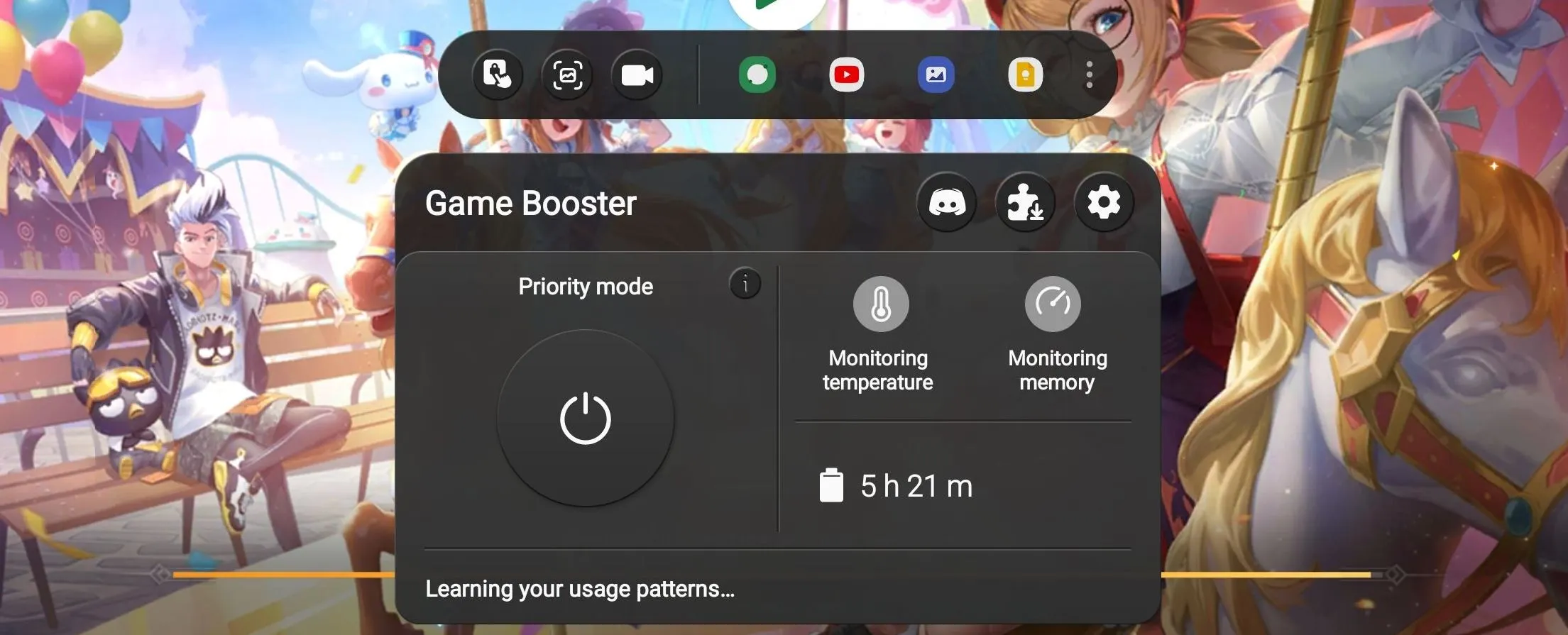
2.2. Thiết lập Game Booster Mode trên Galaxy S21
Để thiết lập các tùy chọn khi chơi game với Game Booster Mode, bạn chỉ cần mở Game Booster Mode. Sau đó, danh sách các tựa game bạn đã cài đặt trong thiết bị sẽ xuất hiện với biểu tượng đồng hồ tốc độ ở bên phải. Nếu bạn để mặc định, thì chữ “A” sẽ hiện ra trên đồng hồ, báo hiệu chế độ tự động đang được kích hoạt. Nếu bạn muốn thiết lập theo ý mình, thì chỉ cần chạm vào đồng hồ để mở các tùy chọn chi tiết hơn.
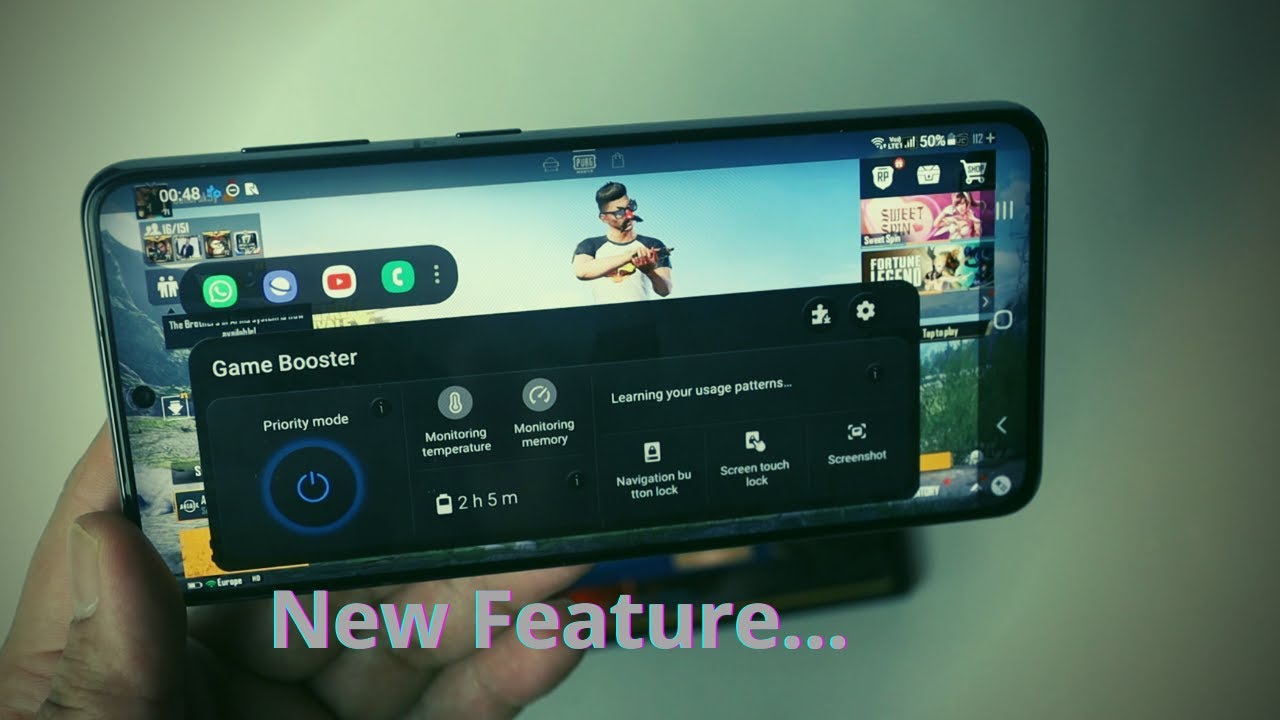
3. Edge Touch và Game Tools trên Samsung Galaxy S21
Trên các dòng điện thoại của Samsung được trang bị các tính năng như Edge Touch, giúp người dùng có thể tận hưởng những phút giây chơi game mà không lo bị quấy rầy bởi tin nhắn hay cuộc gọi bất thường mà làm bạn phân tâm. Thậm chí khi kích hoạt tính năng Edge Touch bạn còn có thể ghi hình lại quá trình chơi game hay khóa phím trở về để không cẩn thận bị ấn nhầm, ảnh hưởng đến việc chơi game. Sau đây là cách hướng dẫn kích hoạt và sử dụng chế độ Edge Touch trên Galaxy S21.
3.1. Cách kích hoạt chế độ Edge Touch trên Galaxy S21
Bước 1: Từ màn hình của Galaxy S21 bạn vào cài đặt chọn tính năng nâng cao.
Bước 2: Nhấn chọn trò chơi.
Bước 3: Gạt thanh sang phải để bật chế độ Edge Touch.

3.2. Các tính năng trong Edge Touch
*Không thông báo trong lúc chơi game
Khi bật tính năng này, tất cả các thông báo của điện thoại sẽ bị tắt âm và ẩn trên màn hình lúc bạn đang chơi game, chỉ có cuộc gọi là hiển thị.
*Khóa phím gần đây và trở về
Tương tự như trên, hai phím trở về và gần đây sẽ bị khóa trong lúc chơi game, giúp bạn hạn chế việc bấm nhầm nút thoát trong khi chơi game.
*Chức năng ghi hình
Bạn cũng có thể quay lại toàn bộ màn hình khi chơi game để chia sẻ với mọi người mà không cần đến bất kỳ ứng dụng nào bằng chức năng của Edge Touch. Nếu muốn dừng ghi hình bạn chỉ cần trượt thanh thông báo từ trên xuống và chọn vào dừng ghi hình.
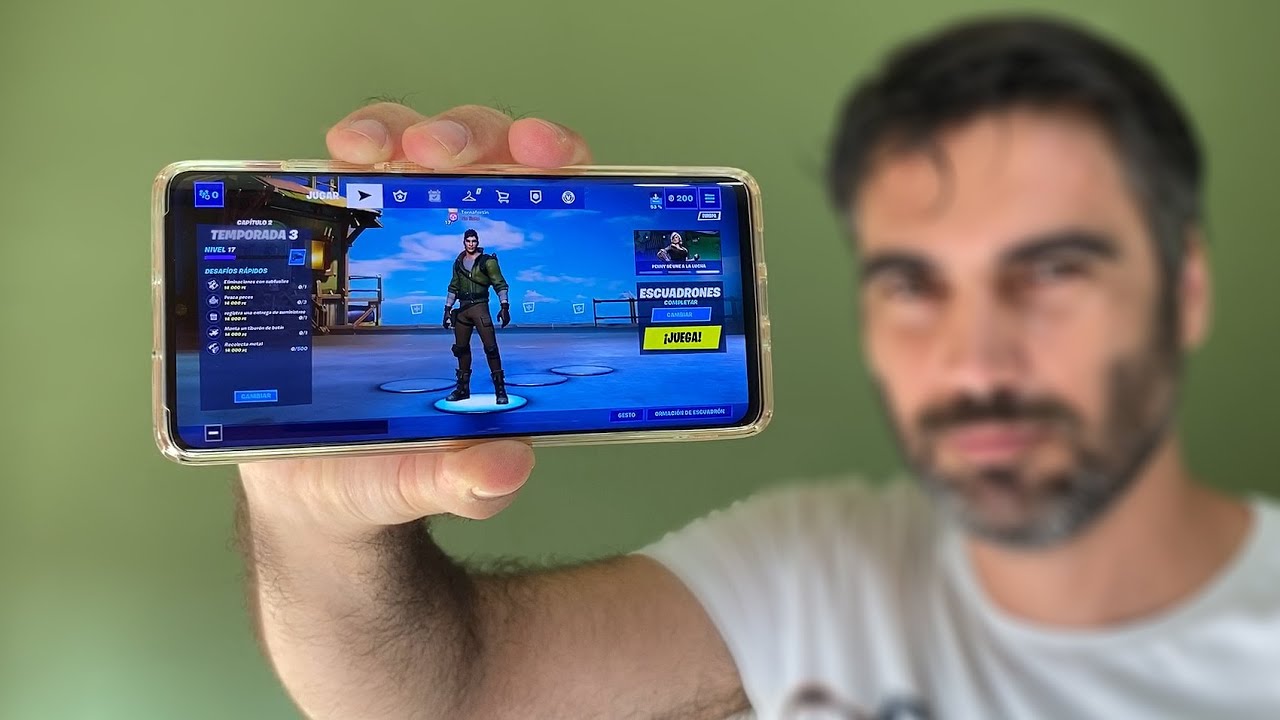
Như vậy, MobileWorld đã hướng dẫn bạn cách kích hoạt cũng như sử dụng các tính năng chơi game độc lạ trên Samsung Galaxy S21. Hy vọng với cách này sẽ giúp bạn tối ưu hóa trải nghiệm của mình trong quá trình chơi game.
Hãy theo dõi các bản tin khác của chúng tôi tại đây để cập nhật những thông tin công nghệ mới nhất, hữu ích nhất mỗi ngày nhé.
Bạn hãy tham khảo bảng giá điện thoại tại cửa hàng MobileWorld nhé! MobileWorld hứa hẹn sẽ đem đến cho người dùng những thiết bị công nghệ chính hãng, cập nhật những dòng sản phẩm mới nhanh nhất của những gã khổng lồ công nghệ lớn, kịp thời đáp ứng nhu cầu sử dụng cho nhiều tín đồ yêu công nghệ hiện nay.
Cửa hàng điện thoại MobileWorld (Mobileworld.com.vn) đã hoạt động hơn 8 năm, chuyên cung cấp các dòng điện thoại iPhone, Samsung, Google chính hãng, Fullbox, quốc tế, like new. Luôn được bảo hành đầy đủ với các gói bảo hành đa dạng.
MobileWorld hiện đã hợp tác cùng các ngân hàng, tổ chức tín dụng uy tín cung cấp gói trả góp 0% cho khách hàng.
Hệ thống cửa hàng MobileWorld:
Trụ Sở:
-
692 Lê Hồng Phong, Phường Vườn Lài, TP. HCM
-
Hotline: 0961.273.979
-
support@mobileworld.com.vn
Chi Nhánh Thủ Đức:
-
318 Võ Văn Ngân, phường Bình Thọ, TP. Thủ Đức
-
Hotline: 0909538468






